ArcGIS中如何对多幅带黑边的影像镶嵌融合
1、打开需要镶嵌融合的两幅正射影像图,如下图
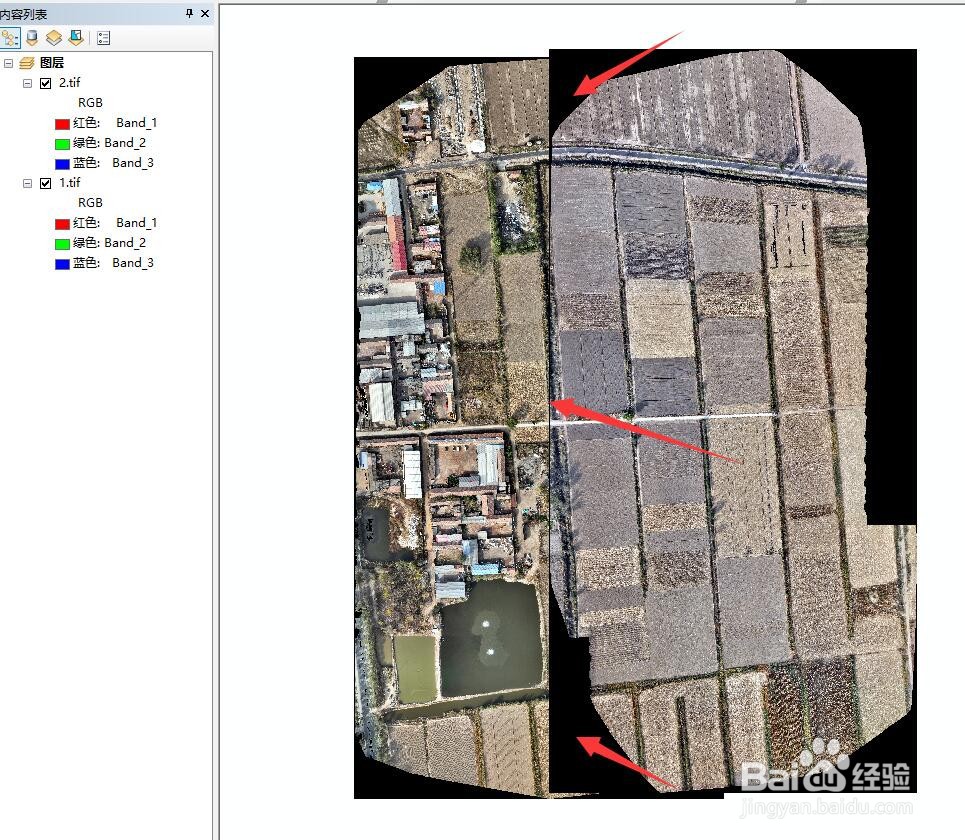
2、打开“窗口”下拉菜单,点击“影像分析”按钮
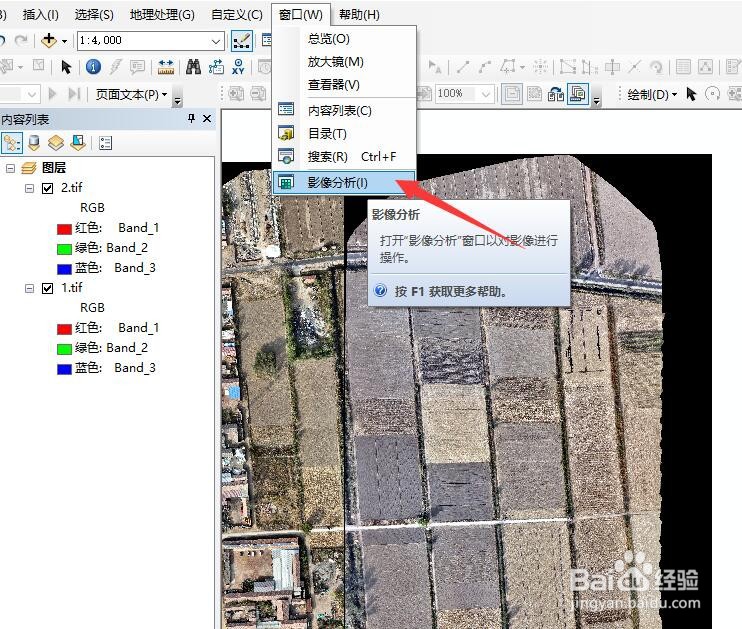
3、按住Ctrl键选中上方需要镶嵌的影像
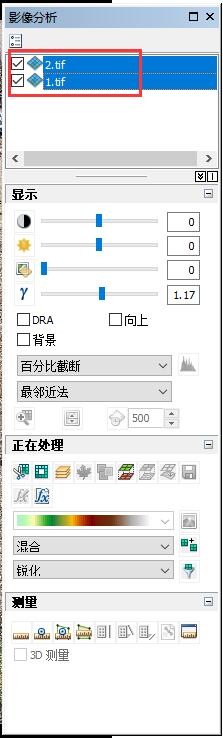
4、点击下方的“镶嵌”按钮
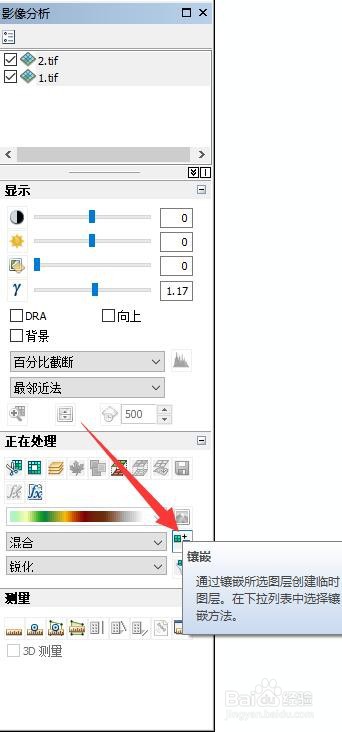
5、完成镶嵌操作,图层出现镶嵌好的图层,但是注意黑边严重影响镶嵌的新栅格影像的整体效果,黑边位置影像不能使用
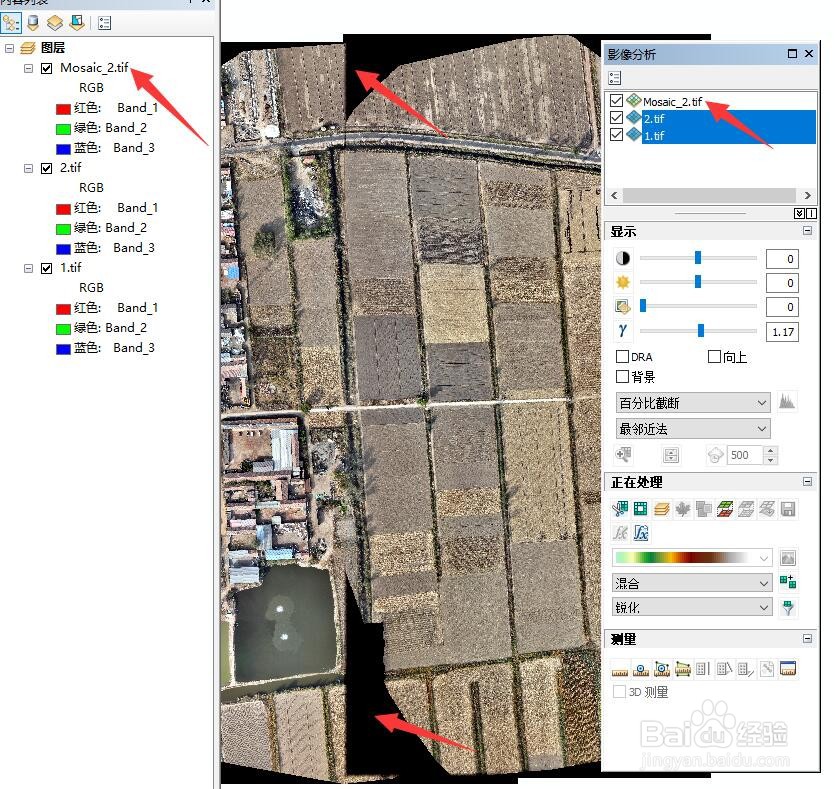
6、正确的做法是在第一步加载影像图后,先实质性去除黑边,使用工具“复制栅格”
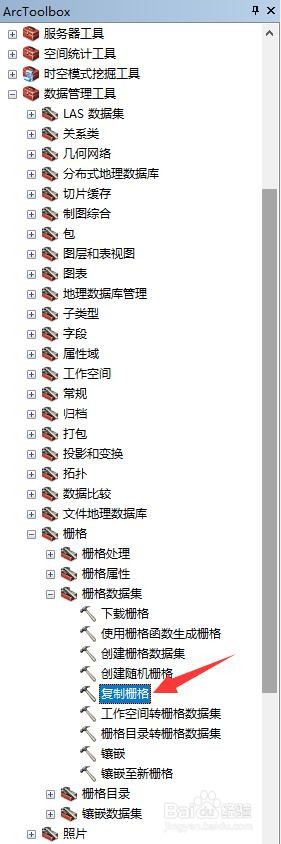
7、打开“复制栅格”对话框,按照如图步骤填好相应参数,最后点击“确定”
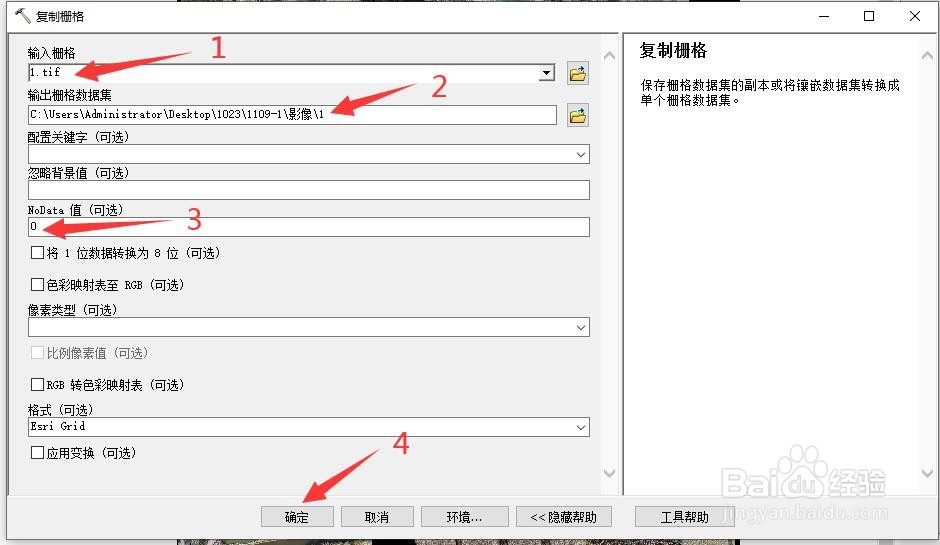
8、等待处理完成

9、去除黑边后的影像如下图
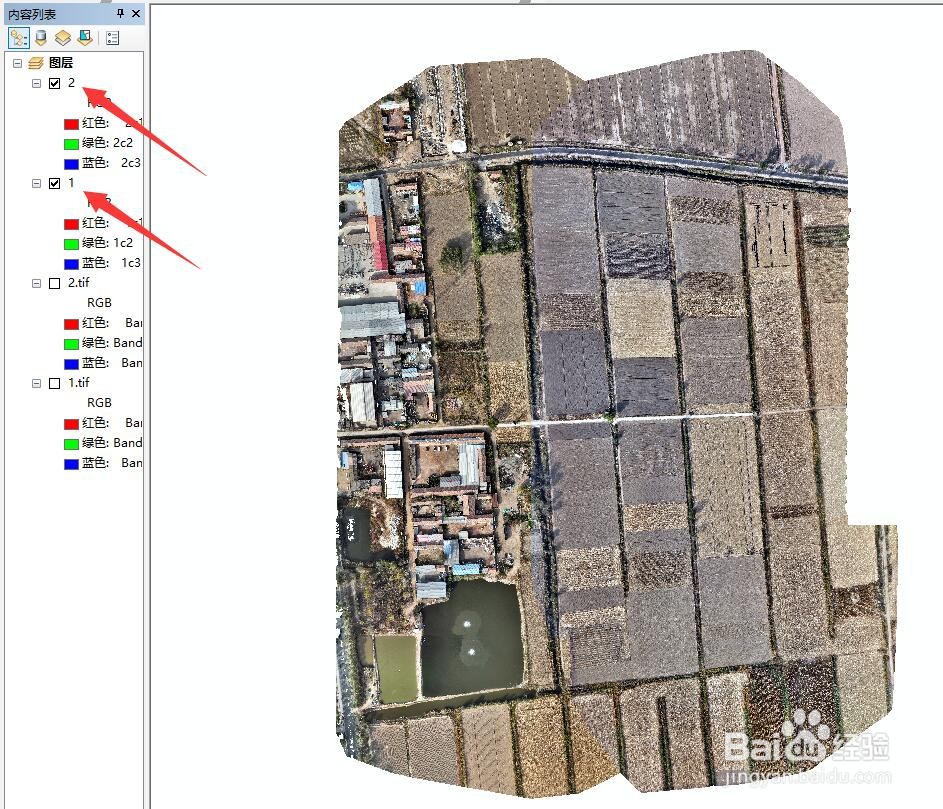
10、再次进行第2-4步操作
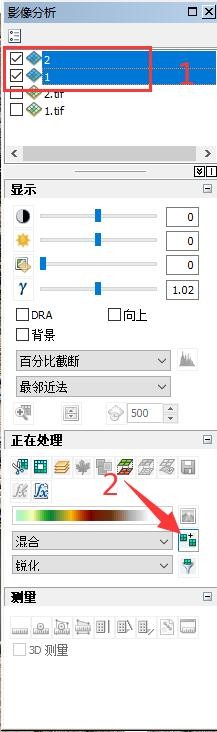
11、镶嵌好的图层如下图
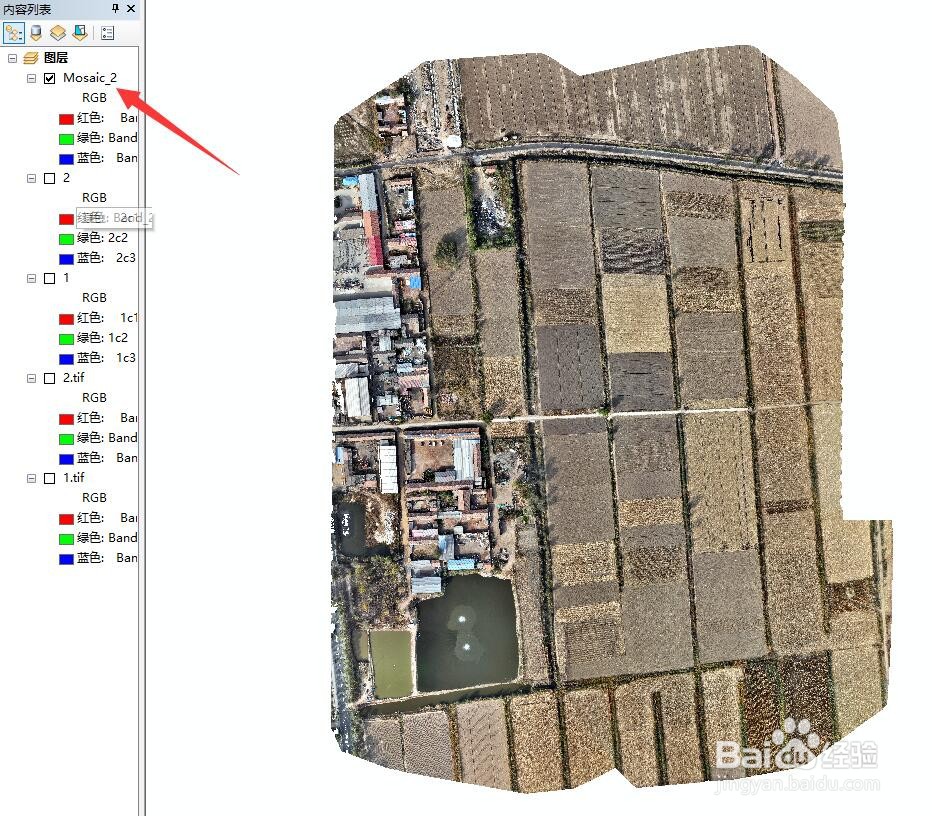
12、想要最后生成一个tiff格式的正射影像,需要导出数据,首先在镶嵌好的图层上右键,选择“数据/导出数据”
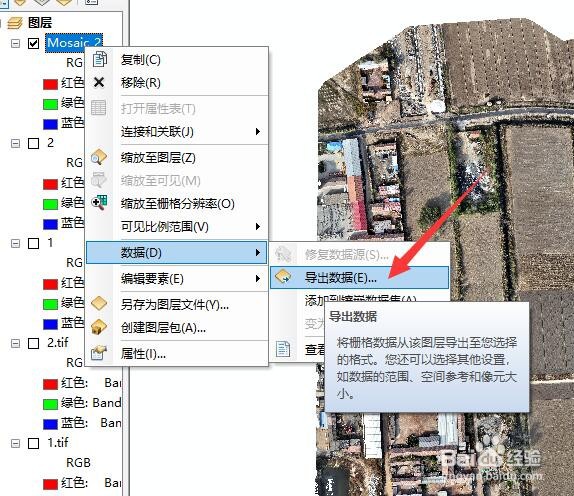
13、按照如下图顺序填好相应参数,最后点击“保存”
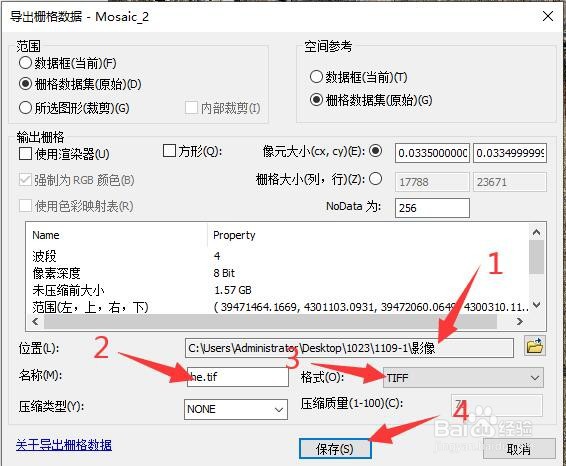
14、大功告成
